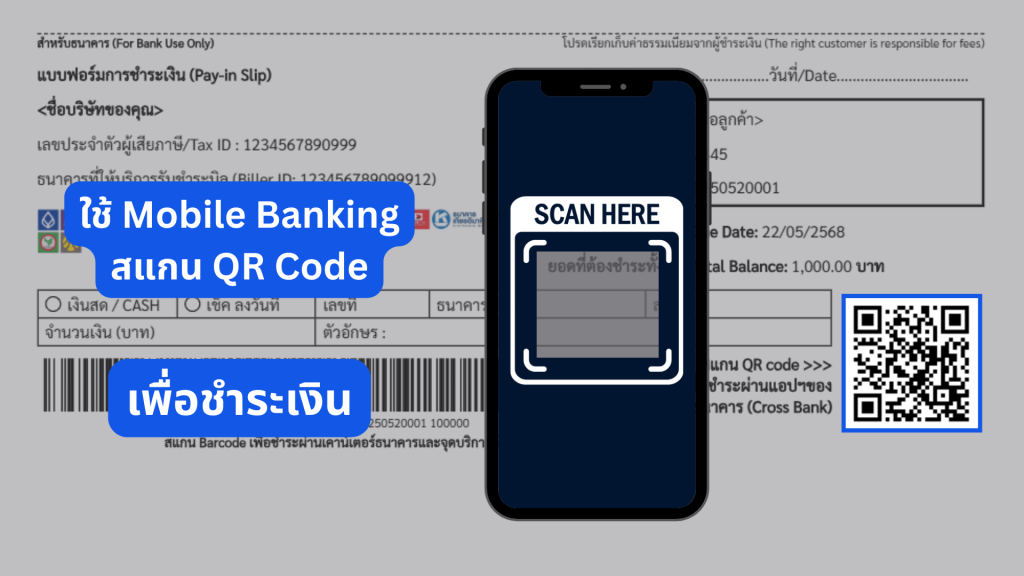วิธีเพิ่มช่องทางการชำระเงินแบบ Bill Payment ในเอกสารใบแจ้งหนี้/ใบกำกับภาษี
การรับชำระเงินผ่านระบบ Cross Bank Bill Payment ผู้ใช้งานจะต้องสมัครใช้งานระบบ Cross Bank Bill Payment กับธนาคารให้เสร็จเรียบร้อยก่อน จึงจะสามารถรับชำระเงินผ่านระบบ Cross Bank Bill Payment ได้ โดยสามารถตั้งค่าการรับชำระเงินได้ ตามวิธีการข้างล่างนี้
1.ตั้งค่าช่องทางการชำระเงิน
หลังจากเข้าสู่ซอฟต์แวร์ Leceipt ไปที่เมนูด้านซ้ายมือ แล้วไปที่ “ข้อมูลภายใน”
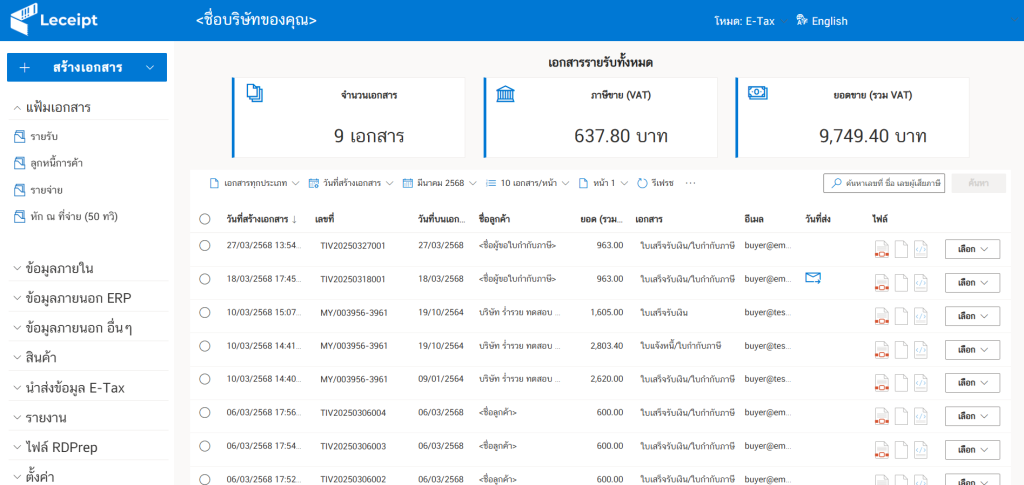
ภายใต้เมนู “ข้อมูลภายใน” คลิกที่ “ช่องทางการชำระเงิน”
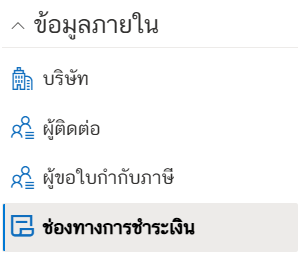
ที่หน้า “ช่องทางการชำระเงิน” ให้เลือกที่ “Cross Bank – Bill Payment” โดยมีรายละเอียดการตั้งค่าต่าง ๆ ดังต่อไปนี้
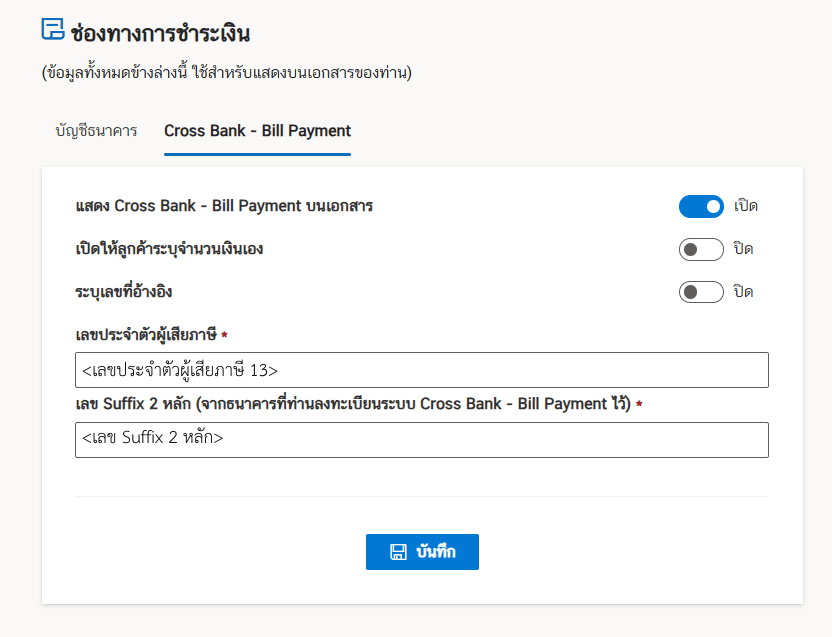
- “แสดง Cross Bank – Bill Payment บนเอกสาร” ให้เลือก Toggle เป็น “เปิด”
- “เปิดให้ลูกค้าระบุจำนวนเงินเอง” ให้เลือก Toggle เป็น “ปิด”
- “ระบุเลขที่อ้างอิง” ให้เลือก Toggle เป็น “ปิด”
- ป้อน “เลขประจำตัวผู้เสียภาษี” ห้ามเว้นว่างไว้
- ป้อน “เลข Suffix 2 หลัก (จากธนาคารที่ท่านลงทะเบียนระบบ Cross Bank – Bill Payment ไว้)” ห้ามเว้นว่างไว้
เมื่อป้อนข้อมูลเสร็จแล้ว คลิกที่ปุ่ม “บันทึก” จะแสดงข้อความ “บันทึกสำเร็จ!” บริเวณแถบพื้นหลังสีเขียว
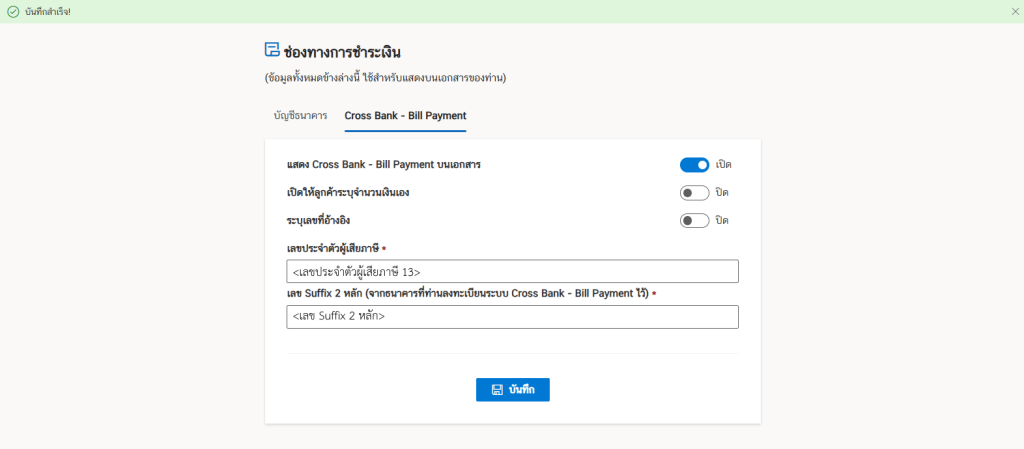
2.จัดทำใบแจ้งหนี้/ใบกำกับภาษี
ทำการจัดทำทำเอกสาร “ใบแจ้งหนี้/ใบกำกับภาษี” โดยคลิกที่ปุ่ม “สร้างเอกสาร” ด้านซ้ายมือ
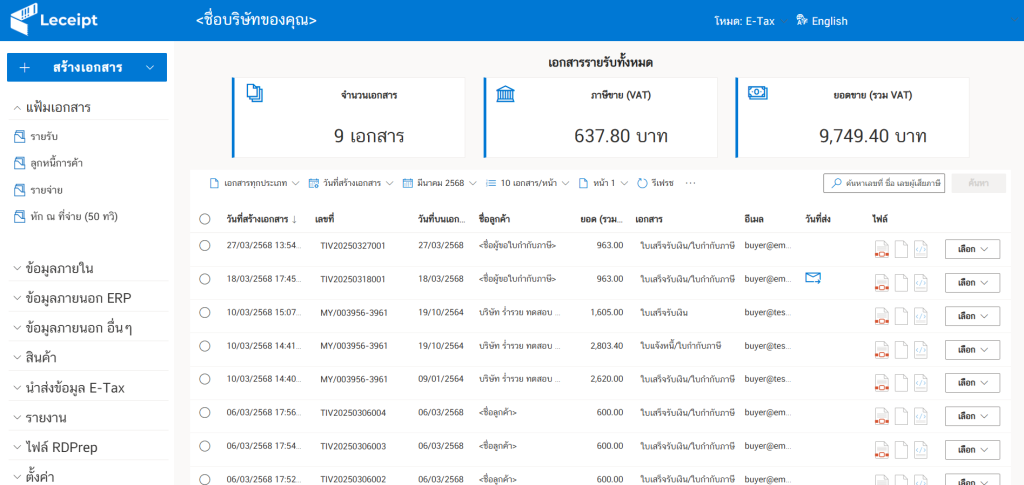
เลือก “ใบแจ้งหนี้/ใบกำกับภาษี”
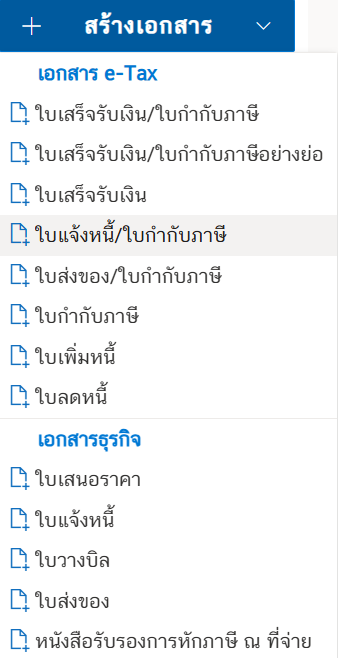
แล้วจะเข้ามาสู่หน้า “สร้างเอกสาร ใบแจ้งหนี้/ใบกำกับภาษี”
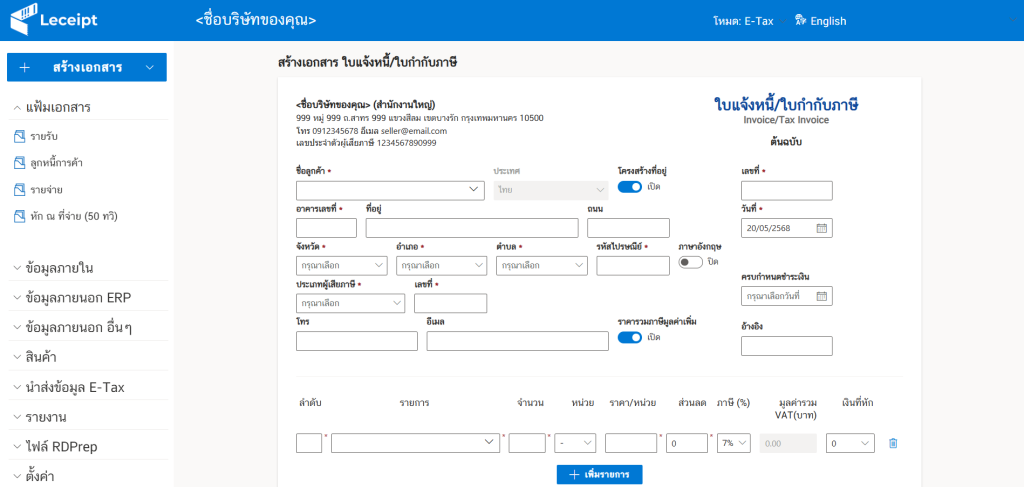
กรอกข้อมูลที่แบบฟอร์ม “สร้างเอกสาร ใบแจ้งหนี้/ใบกำกับภาษี” เช่น “ข้อมูลลูกค้า” “เลขที่เอกสาร” “วันที่ออกเอกสาร” “วันครบกำหนดชำระเงิน” “ข้อมูลในส่วนรายการสินค้า”
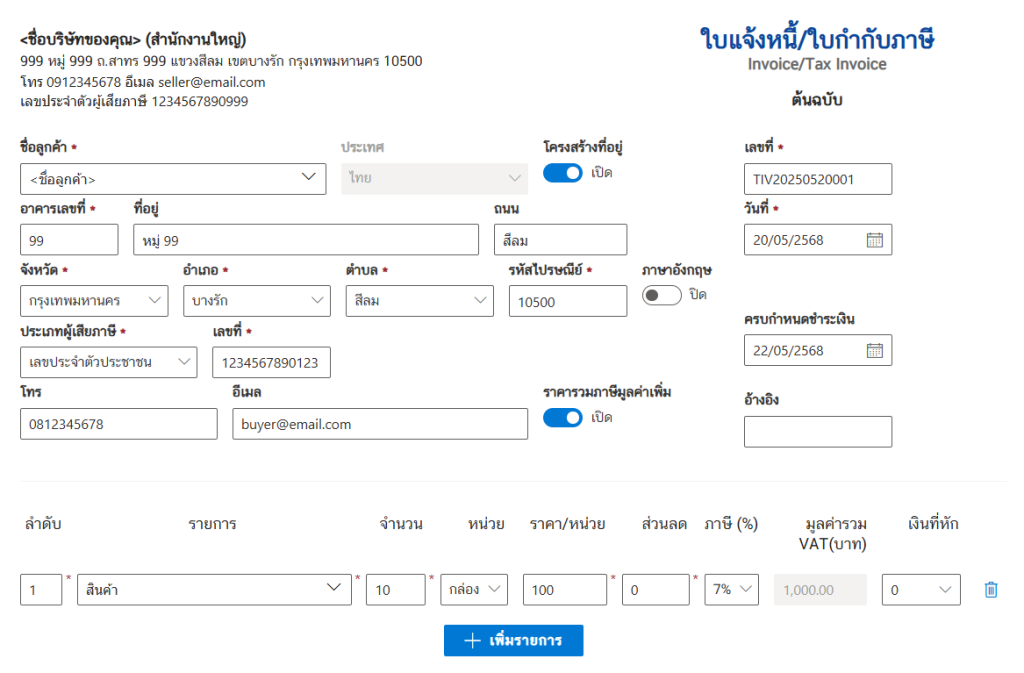
รวมไปถึง “หมายเหตุ (ถ้าหากมี)” และ “ผู้จัดทำ”
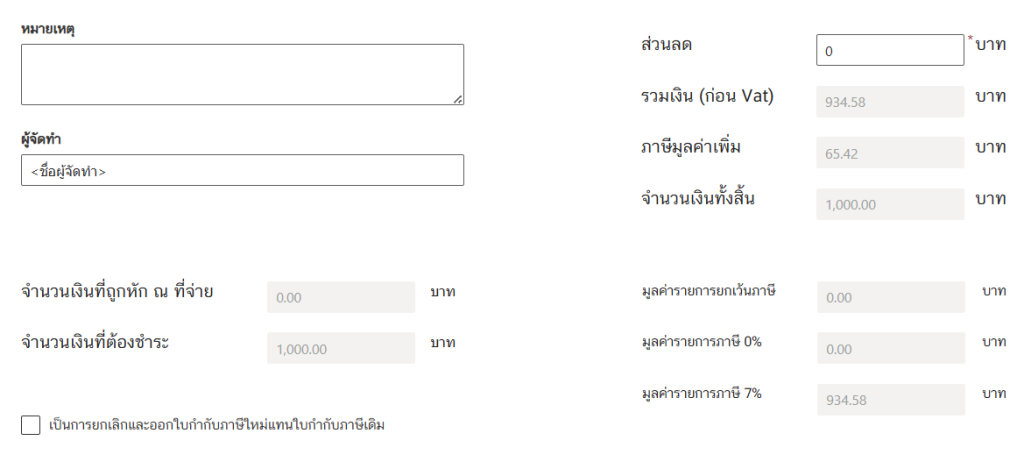
3.เปิด Cross Bank – Bill Payment
ในบริเวณ “ช่องทางการชำระเงิน” ด้านล่างจะพบกับ “Cross Bank – Bill Payment”
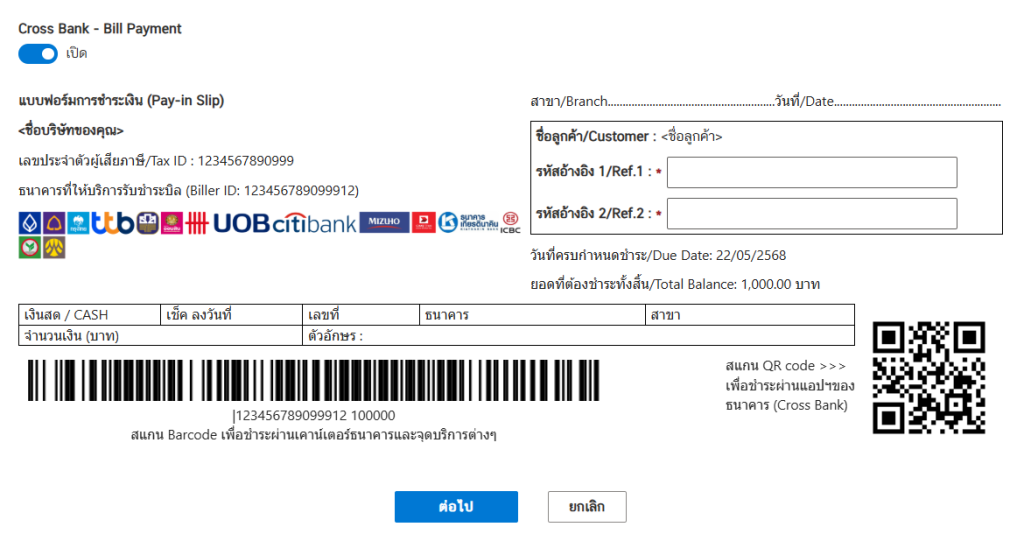
แล้วจะแสดงข้อมูล “แบบฟอร์มการชำระเงิน (Pay-in Slip)” ที่ได้ทำการตั้งค่าไว้ และ QR Code เพื่อให้ลูกค้าชำระเงินผ่านการสแกนผ่านแอปธนาคาร
แล้วให้ระบุรหัสอ้างอิง 1 และรหัสอ้างอิง 2
ที่ช่องรหัสอ้างอิง 1 ให้ใส่เลขที่ลูกค้า เช่น 12345
ที่ช่องรหัสอ้างอิง 2 ให้เป็นเลขเดียวกันกับเลขที่เอกสาร (ไม่เอาตัวอักษรข้างหน้า)
แล้วคลิกที่ปุ่ม “ต่อไป”
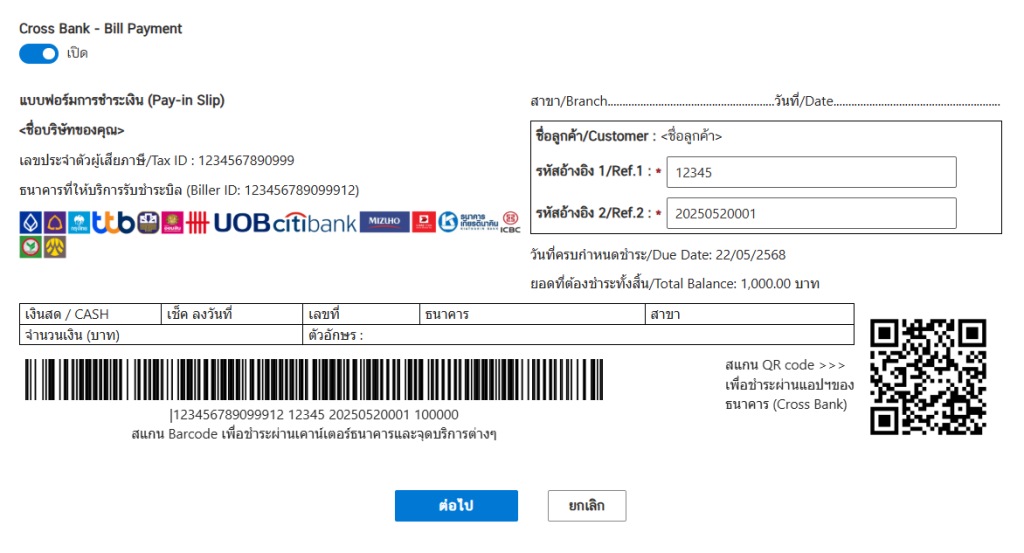
ก่อนทำการคลิกที่ปุ่มยืนยัน ให้เลื่อนตรวจสอบดูข้อมูลด้านล่างว่าแสดงข้อมูล “แบบฟอร์มการชำระเงิน (Pay-in Slip)” หรือไม่
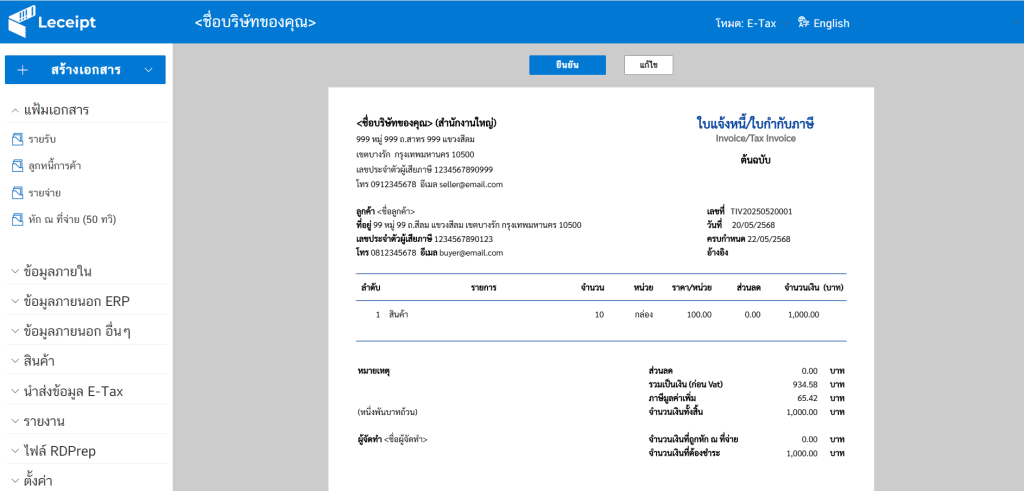
จากรูปด้านล่างแสดงข้อมูล “Cross Bank – Bill Payment”
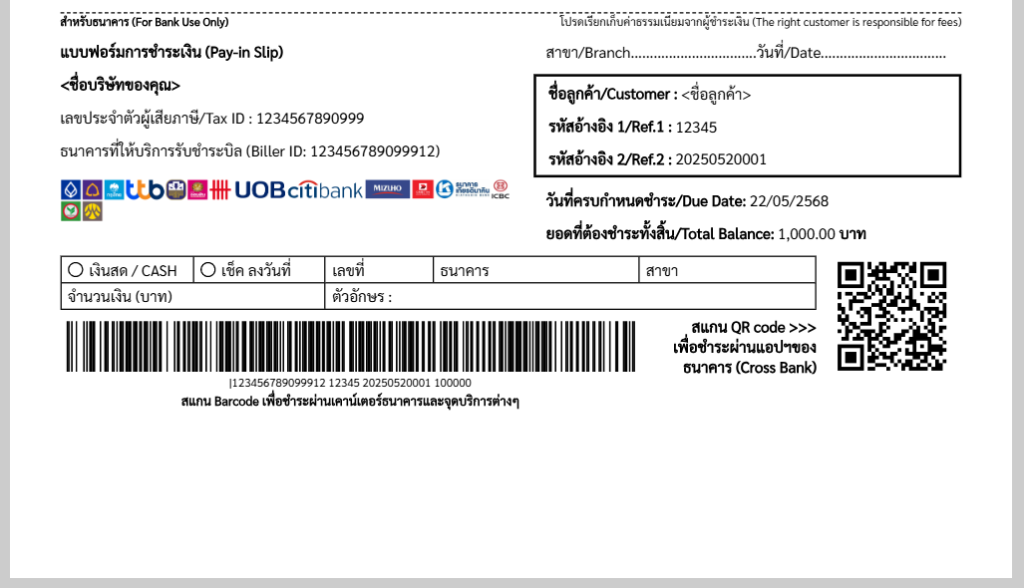
แล้วคลิกที่ปุ่ม “ยืนยัน”
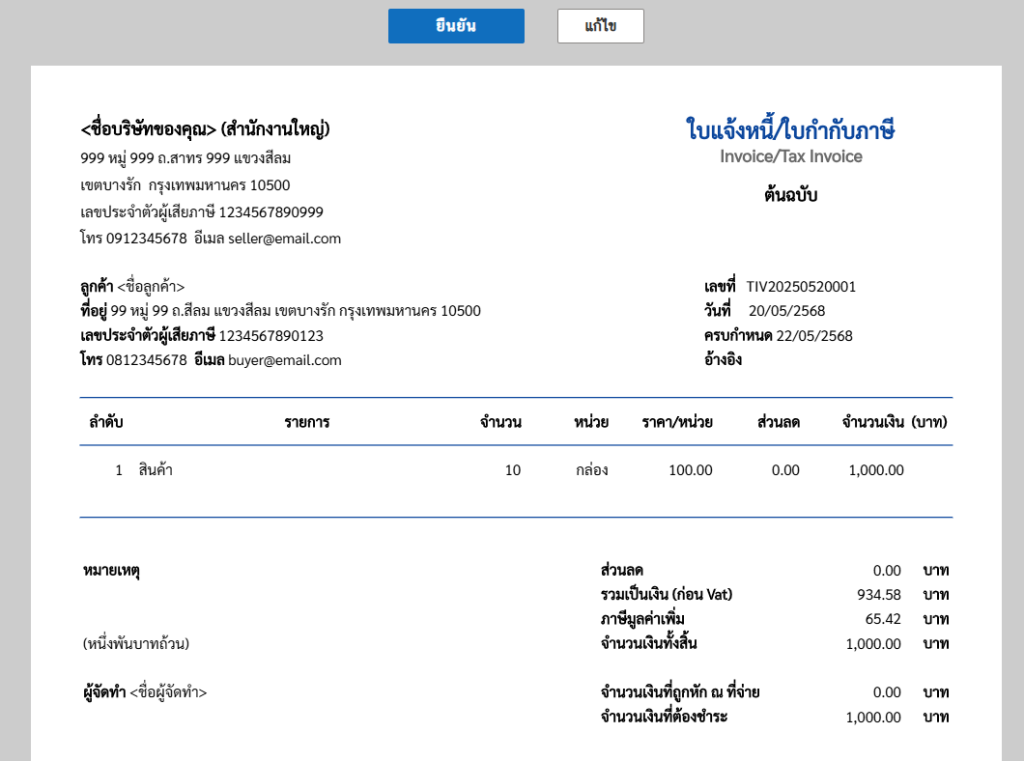
4.เปิดไฟล์ใบแจ้งหนี้/ใบกำกับภาษี
จะพบเอกสาร “ใบแจ้งหนี้/ใบกำกับภาษี”
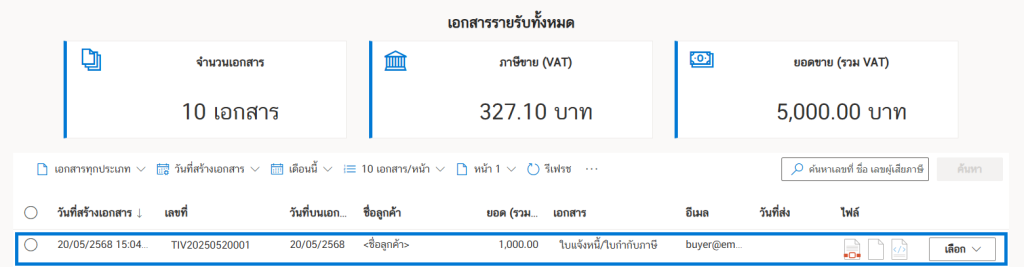
ทำการเปิดเอกสาร โดยคลิกที่ปุ่มไอคอน PDF

แล้วจะแสดงเอกสาร “ใบแจ้งหนี้/ใบกำกับภาษี”
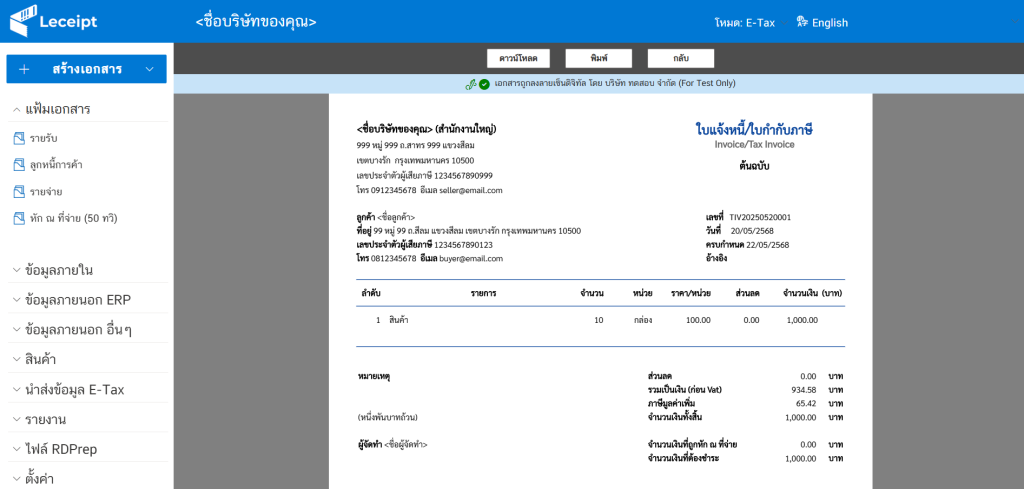
เมื่อเลื่อนดูเอกสารด้านล่างก็จะแสดงข้อมูล “Cross Bank – Bill Payment”
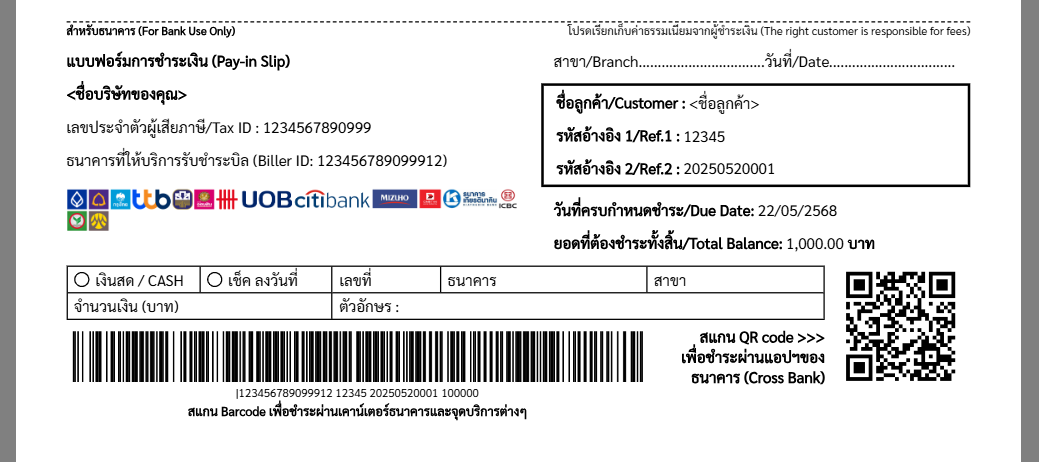
5.ดาวน์โหลดใบแจ้งหนี้/ใบกำกับภาษี
การดาวน์โหลดเอกสารเอกสารใบแจ้งหนี้/ใบกำกับภาษี ให้ไปที่ปุ่ม “เลือก”

แล้วที่ “ดาวน์โหลด”
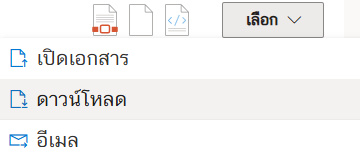
ทำการเปิดเอกสารใบแจ้งหนี้/ใบกำกับภาษี ด้วย Foxit PDF Reader จะพบกับเอกสารใบแจ้งหนี้/ใบกำกับภาษี ที่มีการลงลายเซ็นดิจิทัล
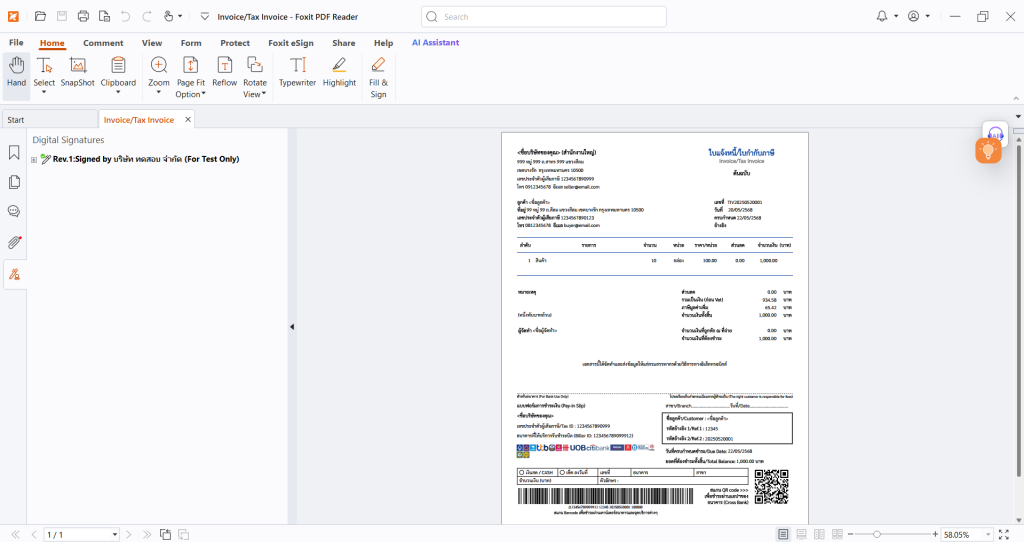
6.ส่งอีเมลใบแจ้งหนี้/ใบกำกับภาษี
การส่งอีเมลเอกสารเอกสารใบแจ้งหนี้/ใบกำกับภาษี ให้ไปที่ปุ่ม “เลือก”

แล้วคลิก “อีเมล”
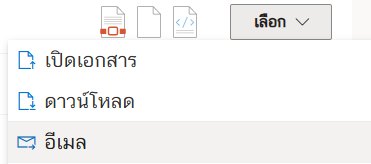
จะขึ้นอีเมลปลายทาง แล้วคลิกที่ “ส่งอีเมล”
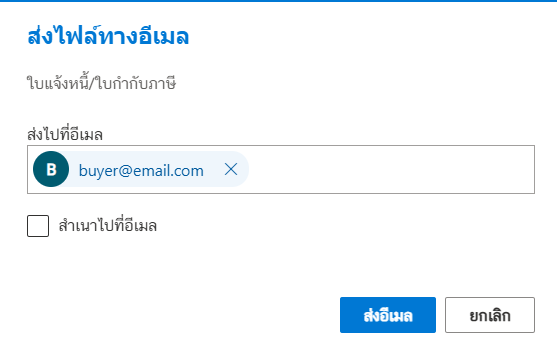
เมื่อส่งอีเมลสำเร็จจะขึ้นข้อความด้านบนว่า “ส่งอีเมลสำเร็จ!”
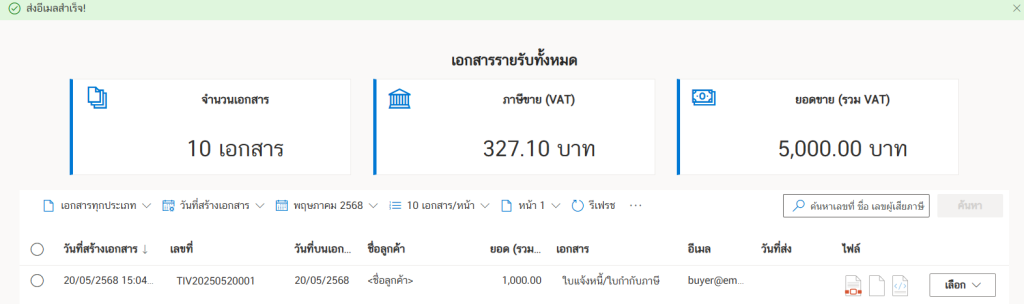
เมื่อผู้รับอีเมลปลายทางได้รับอีเมลจะพบกับเอกสารไฟล์ PDF “ใบแจ้งหนี้/ใบกำกับภาษี”
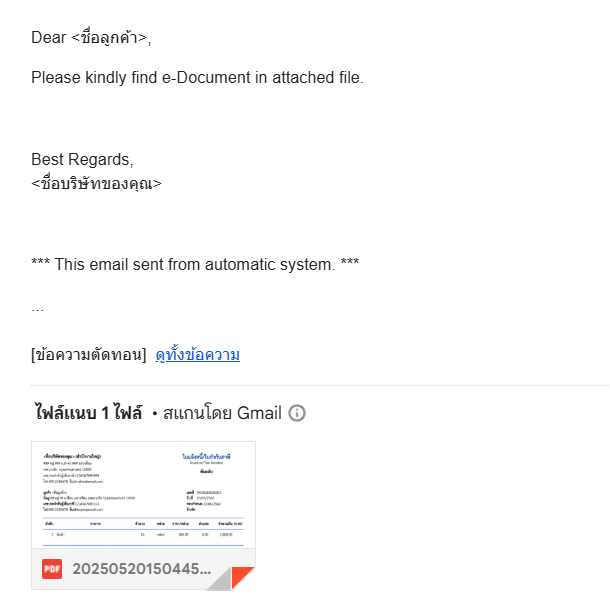
ลูกค้าใช้แอปพลิเคชันธนาคารทำการสแกน QR Code เพื่อชำระเงิน